Access 2010을 통해 사용자는 데이터 입력을 만들 수 있습니다웹을 통해 배포하기위한 양식. 이러한 방식으로 다양한 그룹의 사람들에게 데이터를 보내 데이터베이스를 채울 수 있습니다. 을 통하여 이메일 작성, 사용할 수있는 데이터를 저장하기 위해 전자 메일 메시지로 양식을 보내 다른 사람으로부터 데이터를 수집 할 수 있습니다. 답글 관리 이를 통해 사용자는 DB의 선택된 테이블에 데이터를 추가 할 수 있습니다. 이 게시물에서는 Access 2010으로 전자 메일을 만드는 방법과 회신을 관리하는 방법을 자세히 설명합니다.
Access 2010을 시작하고 웹 형식의 전자 메일로 보내려는 테이블을 엽니 다.
예를 들어, 우리는 테이블을 포함 중독성 팁 열을 포함; 아이디, 학생 이름, 주소, 전화 번호

이제로 이동 외부 데이터 탭을 클릭하고 이메일을 작성하십시오.

당신은 도달 할 것이다 이메일 메시지를 통한 데이터 수집 대화, AAccess 2010을 통해 이메일을 보내는 것은 상당히데이터 입력 양식을 전송하고 다른 사람으로부터 데이터를 수집하여 데이터베이스를 채우므로 전자 메일을 보내는 다른 기존 방법과 다릅니다. 지침을주의 깊게 살펴보고 클릭하십시오. 다음.
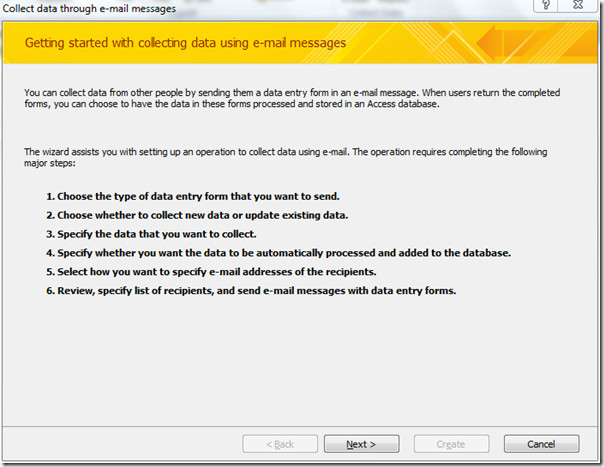
이 단계에서는 HTML 양식 거의 모든 전자 메일 응용 프로그램은 HTML 형식을 지원하므로 Microsoft InfoPath 양식을 선택할 수도 있지만이를 위해서는 컴퓨터에 MS InfoPath가 설치되어 있어야합니다. 딸깍 하는 소리 다음.
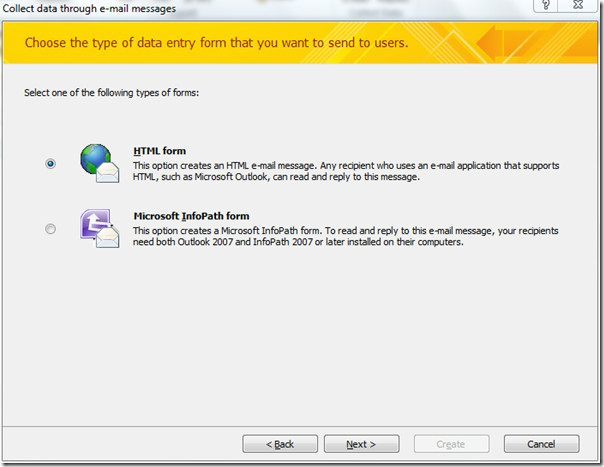
여기에서 새 정보 만 수집하거나 기존 테이블을 추가하기 위해 이메일 메시지를 작성하도록 선택할 수 있습니다. 우리는 선택합니다 새로운 정보 만 수집 수신자가 빈 양식을 작성할 수있게하는 옵션은이 경우 데이터가 선택된 DB 테이블에 추가됩니다 (중독성 팁). 당신은 또한 선택할 수 있습니다 기존 정보 업데이트 옵션을 선택하면 기존 정보가 업데이트되지만 수신자의 이메일이 DB에 없으면이 옵션을 선택하지 않는 것이 좋습니다.
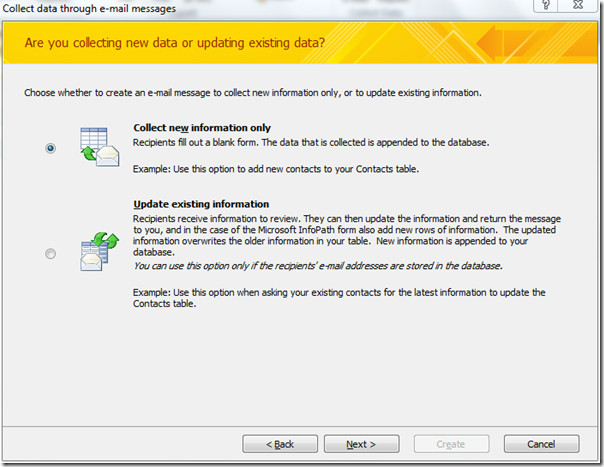
이제 데이터 입력 양식에 포함 할 테이블의 필드를 선택하십시오. 아래에 테이블의 필드 원하는 필드를 선택하고 추가> 버튼을 클릭하여 포함시킵니다. 딸깍 하는 소리 다음 더 진행합니다.
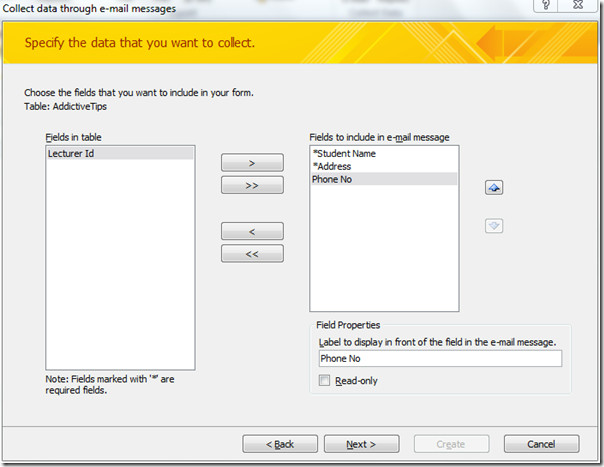
이 단계에서는 회신 처리로 넘어갔습니다. 사용 응답을 자동으로 처리하고 선택한 테이블에 데이터를 추가 (AddictiveTips) 선택권. Outlook에서 답장은 저장됩니다. 액세스 데이터 수집 회신 기본적으로.
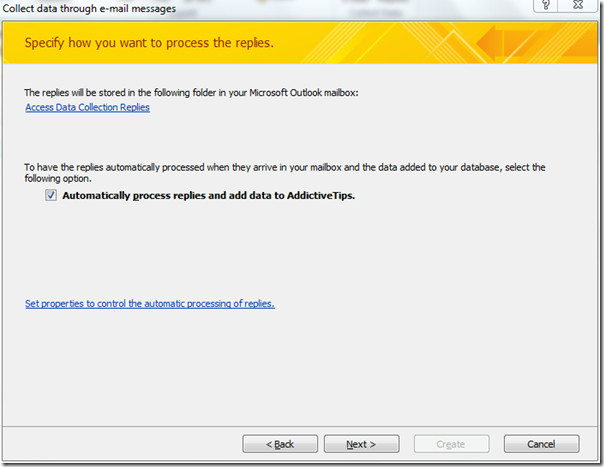
이 단계에서는 Microsoft Outlook에 이메일 주소를 입력하십시오. 표에 수신자의 이메일 주소가 포함 된 경우 다른 옵션을 선택할 수도 있습니다. 딸깍 하는 소리 다음 계속하다.
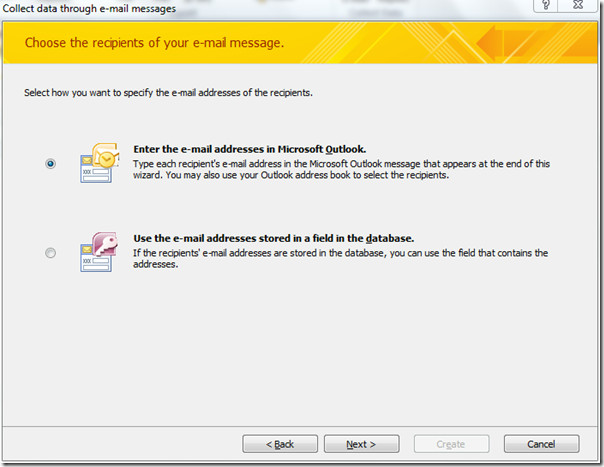
여기에서 수신자에게 전송 될 이메일의 제목을 편집하고 소개를 추가하여 데이터 입력 양식을 설명 할 수 있습니다.
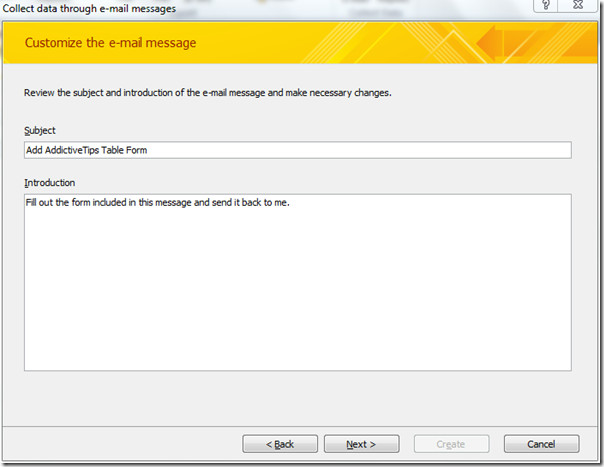
마법사의 마지막 단계에서 지시 사항을 따라 회신을 관리하십시오. 딸깍 하는 소리 창조하다 지정된대로 데이터 입력 양식을 작성합니다.
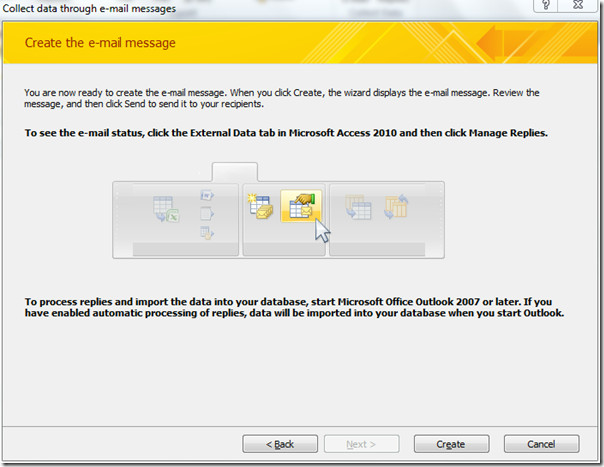
Outlook 메일 창이 즉시 나타납니다.
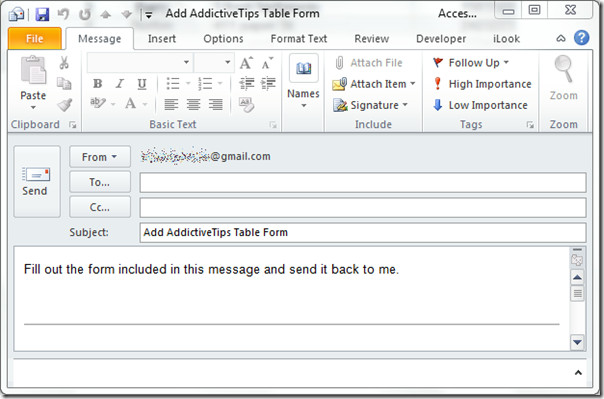
수신자 이메일 주소를 입력하십시오. 데이터 입력 양식은 아래 스크린 샷에서 확인할 수 있습니다. 딸깍 하는 소리 보내다 데이터 입력 양식과 함께 이메일을 보내려면.
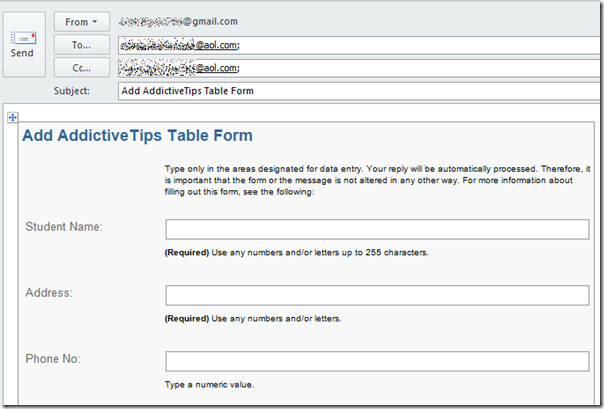
아래 스크린 샷에서 AOL 메일 창을 볼 수 있듯이 학생 이름, 주소, 전화 번호 입력하고 메일에 회신하십시오.
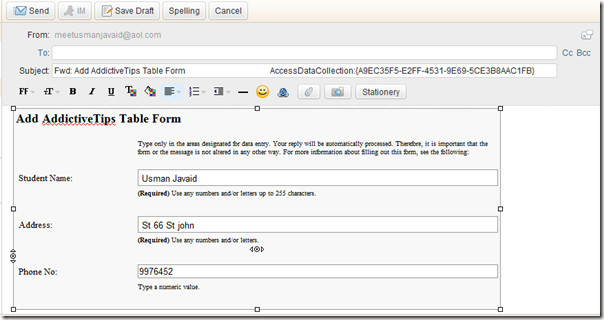
아래 스크린 샷과 같이 하나의 회신을 받았으므로 일부 수신자가 데이터 입력 양식을 작성하여 회신하는 경우 Outlook 계정을 열어 이메일을 확인하십시오.
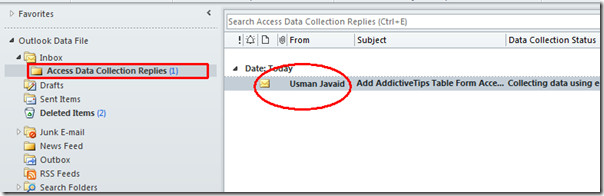
Access 2010에서 테이블을 열면 선택한 테이블에 양식 항목이 자동으로 추가됩니다.
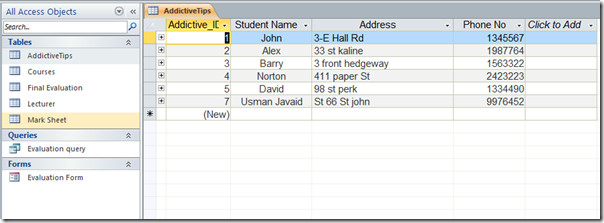
Access & Export 데이터베이스의 XML 파일을 PDF 문서로 가져 오는 방법에 대한 이전에 검토 한 가이드를 확인할 수도 있습니다.













코멘트